(Anzeige) Vor einiger Zeit wurde mir zum Test eine Eyefi mobiPRO Speicherkarte zur Verfügung gestellt. Die Eyefi mobiPRO ist eine SDHC Speicherkarte mit eingebautem Wlan-Modul. Mit einer solchen Speicherkarte hat man die Möglichkeit, die aufgenommenen Bilder über WiFi von der Kamera auf ein anderes Gerät zu übertragen. Die Eyefi mobiPRO ist nun die zweite Eyefi Karte, die ich testen konnte, im Februar berichtete ich bereits über die Eyefi mobi.

Worin besteht nun der Unterschied zwischen der Eyefi mobiPRO und der Eyefi mobi?
Beide Karten verfügen über die gleiche einfache Art der Grundeinrichtung, im Mobilgerät (Smartphone, Tablet) oder am Computer (Windows & Mac) genügt es die entsprechende (kostenlose) Eyefi Software zu laden, zu starten und den mit der Eyefi Karte gelieferten 10 stelligen Code einzugeben. Über diese Eingabe wird die Registrierung und Einrichtung automatisch gestartet, auf meinem iPhone und iPad wurde ein Profil hinterlegt und das WiFi Netzwerk der Karte samt Netzwerkschlüssel eingerichtet.
Beide Karten erlauben die drahtlose Übertragung von JPG Bildern sowie Videos direkt nach der Aufnahme zum iOS- oder Android-Gerät (auch Kindle) oder Desktop Computer.
Doch nun zu den Unterschieden – die Eyefi mobiPRO wird, im Gegensatz zur Eyefi mobi, die es meist nur in der Größe 8 oder 16 GB gibt (Preis lt. Hersteller ca. 43 €/62 €), ausschließlich als 32 GB Karte angeboten (Preis lt. Hersteller ca. 81 €). Doch nicht die Größe sondern die Features machen den Unterschied. Wer die Eyefi Cloud nutzen möchte der bekommt mit der Eyefi mobiPRO ein komplettes Jahr gratis Mitgliedschaft im Gegensatz zu den 90 Tagen gratis bei der Eyefi mobi, das ist ein Preisvorteil von 44,99 €.
Die Eyefi mobiPRO überträgt nun auch RAW Dateien, was ich bei der Eyefi mobi vermisst hatte. Zweiter Unterschied zum „kleinen Bruder“ ist, das man die Karte ins heimische Wlan integrieren kann, d.h. Verbindungsunterbrechungen ade. Selbst wenn die Kamera in Standby geht und die Wifi Verbindung abgebaut wird, so wird beim Einschalten der Kamera und der nächsten Aufnahme die Verbindung automatisch wieder hergestellt.
Die Integration ins Heimnetzwerk kann allerdings nur über die Software am Computer eingestellt werden. Es ist hierzu notwendig, die neuste Version des Eyefi Mobi Desktop Programm zu verwenden, die neue Version ist kein Update zum Vorgänger und es wird empfohlen das alte Programm vorher zu deinstallieren.

Dank der einfachen Einrichtung der Eyefi Karten und Software stellt die Installation keine Herausforderung dar und ist im Handumdrehen erledigt. Die Einstellung zum Einbinden ins Heimnetz geht ähnlich einfach, in den Einstellungen wählt man die Option „Mobi-Karten“, hier werden neben den Karten alle Wlan-Netze gelistet. Das entsprechende Netzwerk auswählen und den Netzwerkschlüssel eingeben. Sobald sich die Karte ins Netzwerk klinkt ist es allerdings nicht mehr möglich mit dem Mobilgerät auf die Karte zugreifen zu können.
Anmerkung – lieber Hersteller der Eyefi-Karte, ist das technisch nicht möglich oder habt ihr hier einfach nicht weit genug entwickelt und werdet diesen Umstand bald beheben?
Denn in der Tat kann ich leider nur das Eine oder das Andere, d.h. ich kann mich nur mit einem Mobilgerät (oder einem Computer) und Karte verbinden. Eine Übertragung gleichzeitig auf mehrere Geräte ist nicht möglich, der Vorteil bei mehreren Verbindungen gleichzeitig oder einer Verbindung zur Karte vom Mobil-Gerät über das Heim-Netzwerk hätte den Vorteil, man könnte die Bilder direkt zum Desktop übertragen und gleichzeitig zum Tablet das der Kunde in der Hand hat.
Aber nicht nur das, um die Karte aus dem Heimnetz zu nehmen muss das Heim-Wlan in den Einstellungen der Eyefi Mobi Desktop Software gelöscht werden, es gibt keine Möglichkeit die Verbindung einfach nur zu trennen, d.h. beim nächsten Mal muss wieder der Netzwerkschlüssel des Heim-Netzwerks eingegeben werden. Benutzerfreundlich ist das nicht und verhindert das einfache und schnelle hin und herspringen.

Über den gleichen Einstell-Dialog gibt es die Möglichkeit das Übertragen der RAW Fotos abzustellen, dann werden wie bei der Eyefi mobi nur JPG Dateien übertragen. Der letzte Unterschied liegt darin das man gezielt nur ausgewählte Fotos übertragen lassen kann. Ist diese Option gewählt werden nur die Bilder übertragen, für die man im „Wiedergabe“-Modus seiner Kamera den „Lösch-Schutz“ setzt.
Und wie sieht es mit der Übertragungsgeschwindigkeit aus? Schnell ist anders – leider – ich musste bis zu 10 Sekunden warten bis ich ein JPG auf dem iPad oder iPhone ansehen konnte das zuvor mit meiner Kamera gemacht wurde, das ist natürlich abhängig von der Dateigröße und so dauerte die Übertragung zum Computer für ein RAW Bild gar bis zu 20 Sekunden, dabei ist die Wartezeit bis die Übertragung startet nicht mit einbezogen.
Mein Fazit
Was bleibt am Ende von meinem Eindruck? Gut drei Wochen hatte ich die Karte im Einsatz und die Eyefi mobiPRO kommt mit einigen netten Eigenschaften daher, die ich an der Eyefi mobi vermisst habe, allerdings zu einem erheblichen Preisaufschlag. Wenn ich nun überlege, dann würde ich das „Extra“-Geld nicht ausgeben um „Upzugraden“ (also eine zusätzliche Karte zu kaufen). Hätte ich noch keine Eyefi Karte, würde ich abschätzen, ob ich die selektive Übertragung von Fotos an den Computer wirklich benötige, während des Fotografierens zumindest, habe ich nicht die Zeit in der Kamera eine Auswahl zu treffen zumal die spätere Bild-Auswahl am Computer schneller geht. Genauso die Übertragung von RAW Daten – während des Shootings kann ich mit der RAW Datei nicht wirklich was anfangen, es sei denn ich übertrage alle meine RAW Dateien direkt zu einer Redaktion die das Format adhoc benötigt und das JPG nicht ausreichend ist. Ein wirklicher Pluspunkt hingegen ist die Möglichkeit zur Einbindung der Karte ins Heimnetzwerk (obwohl hier meines Erachtens noch Nachbesserung im Handling erforderlich ist!). Mit gemischten Gefühlen habe ich letztendlich die Karte an den Hersteller zurückgeschickt – ich bedanke mich an dieser Stelle noch mal für die zur Verfügungsteilung der Test-Karte.
Habt ihr euch zum Kauf entschieden so schaut gerne unter den folgenden Links den aktuellen Amazon-Preis nach:
Sie sehen gerade einen Platzhalterinhalt von Amazon – Ads. Um auf den eigentlichen Inhalt zuzugreifen, klicken Sie auf die Schaltfläche unten. Bitte beachten Sie, dass dabei Daten an Drittanbieter weitergegeben werden.
Sie sehen gerade einen Platzhalterinhalt von Amazon – Ads. Um auf den eigentlichen Inhalt zuzugreifen, klicken Sie auf die Schaltfläche unten. Bitte beachten Sie, dass dabei Daten an Drittanbieter weitergegeben werden.
Sie sehen gerade einen Platzhalterinhalt von Amazon – Ads. Um auf den eigentlichen Inhalt zuzugreifen, klicken Sie auf die Schaltfläche unten. Bitte beachten Sie, dass dabei Daten an Drittanbieter weitergegeben werden.
Falls Du noch mehr zur Karte lesen möchtest interessiert dich Vielleicht auch einer dieser Beiträge:
Ich bin ähnlich skeptisch gegenüber der mobi PRO. Du hast ja meinen Test bereits verlinkt – Danke! eyefi sollte offener ansprechen, dass ohne Cloud Account kein Infrastrukturmodus möglich ist. Der Support hat mir das bestätigt. Im Werbetext auf der Webseite ist das natürlich nirgends erwähnt.